Практическое руководство. Клонирование базы данных озера
В этой статье вы узнаете, как клонировать существующую базу данных озера в Azure Synapse с помощью конструктора баз данных. Конструктор баз данных позволяет легко создавать и развертывать базы данных без написания кода.
Предварительные требования
- Для создания базы данных Lake необходимо получить разрешения администратора или участника Synapse в рабочей области Synapse.
Клонирование базы данных
В Главном концентраторе рабочей области Azure Synapse Analytics откройте вкладку Данные слева. Откроется вкладка Данные. На ней отображается список баз данных, которые уже существуют в вашей рабочей области.
Наведите указатель мыши на раздел Базы данных и нажмите кнопку с многоточием ... рядом с базой данных, которую необходимо клонировать, а затем выберите Клонировать.
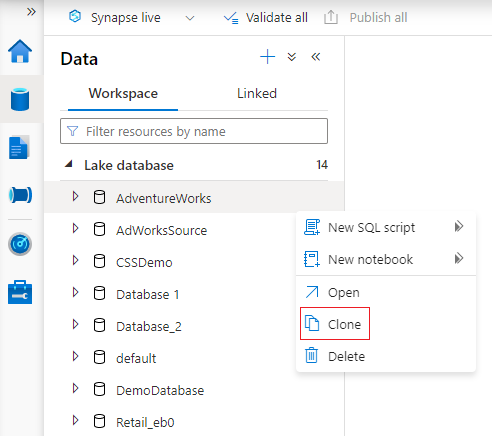
Откроется вкладка "Конструктор баз данных" с копией выбранной базы данных, загруженной на холст.
По умолчанию в конструкторе баз данных открывается панель Свойства. Обновите сведения об этой клонированной базе данных озера.
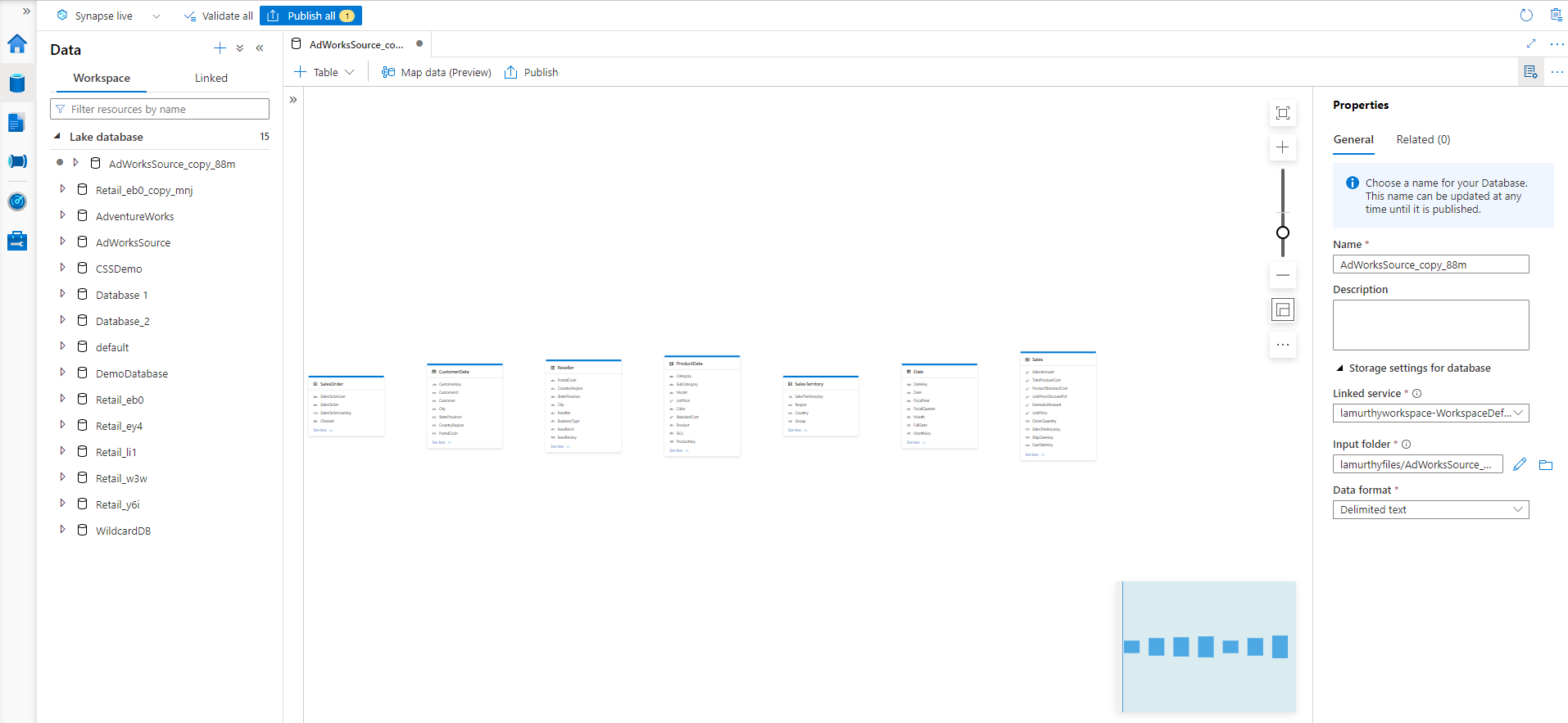
- Имя — укажите новое имя для этой базы данных. Обратите внимание, что это имя невозможно изменить после публикации базы данных озера.
- Описание — назначьте базе данных описание (необязательно).
- Параметры хранилища для базы данных — укажите сведения о хранилище по умолчанию для таблиц в базе данных. Параметры по умолчанию применяются к каждой таблице в базе данных, если она не переопределена в самой таблице.
- Связанная служба — укажите связанную службу по умолчанию, используемую для хранения данных в Azure Data озера Storage. Отобразится служба по умолчанию, связанная с рабочей областью Synapse, но связанную службу можно изменить на любую учетную запись хранения ADLS.
- Входная папка — задайте контейнер по умолчанию и путь к папке в связанной службе с использованием браузера файлов либо ручного изменения пути с помощью значка карандаша.
- Формат данных — выберите формат данных. Базы данных озера в Azure Synapse поддерживают Parquet и текст с разделителями в качестве форматов хранения данных.
Вы можете добавить в эту клонированную базу данных дополнительные таблицы, нажав кнопку + Таблица. Дополнительные сведения см. в разделе Изменение базы данных озера.
Когда в клонированную базу данных внесены все изменения, ее можно опубликовать. Если вы используете интеграцию Git с рабочей областью Synapse, необходимо зафиксировать изменения и объединить их в ветвь совместной работы. Дополнительные сведения об управлении исходным кодом в Azure Synapse. Если вы используете режим Synapse Live, можно выбрать "Опубликовать".
Клонирование таблиц в базе данных озера
Конструктор баз данных позволяет клонировать любые таблицы в базе данных.
Выберите таблицу в базе данных озера и щелкните многоточие ... рядом с именем таблицы.
Щелкните Клонировать.
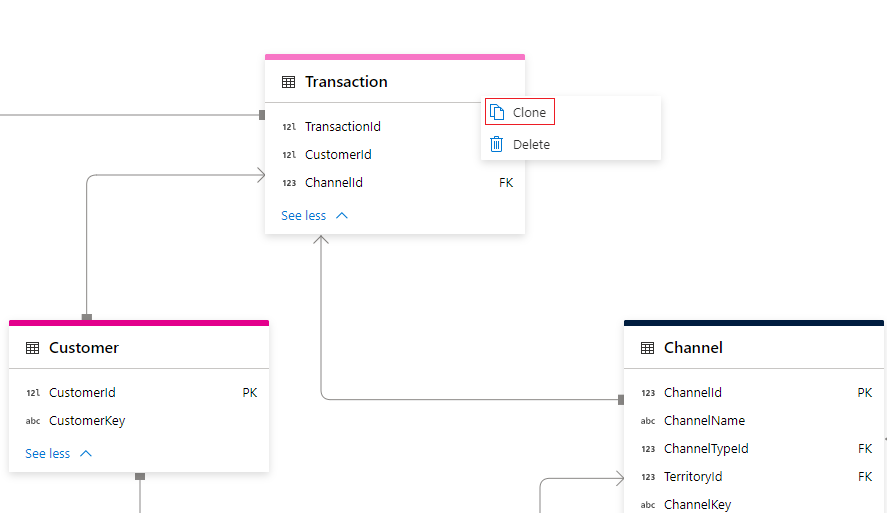
Конструктор баз данных создаст копию таблицы и откроет вкладку Общие по умолчанию.
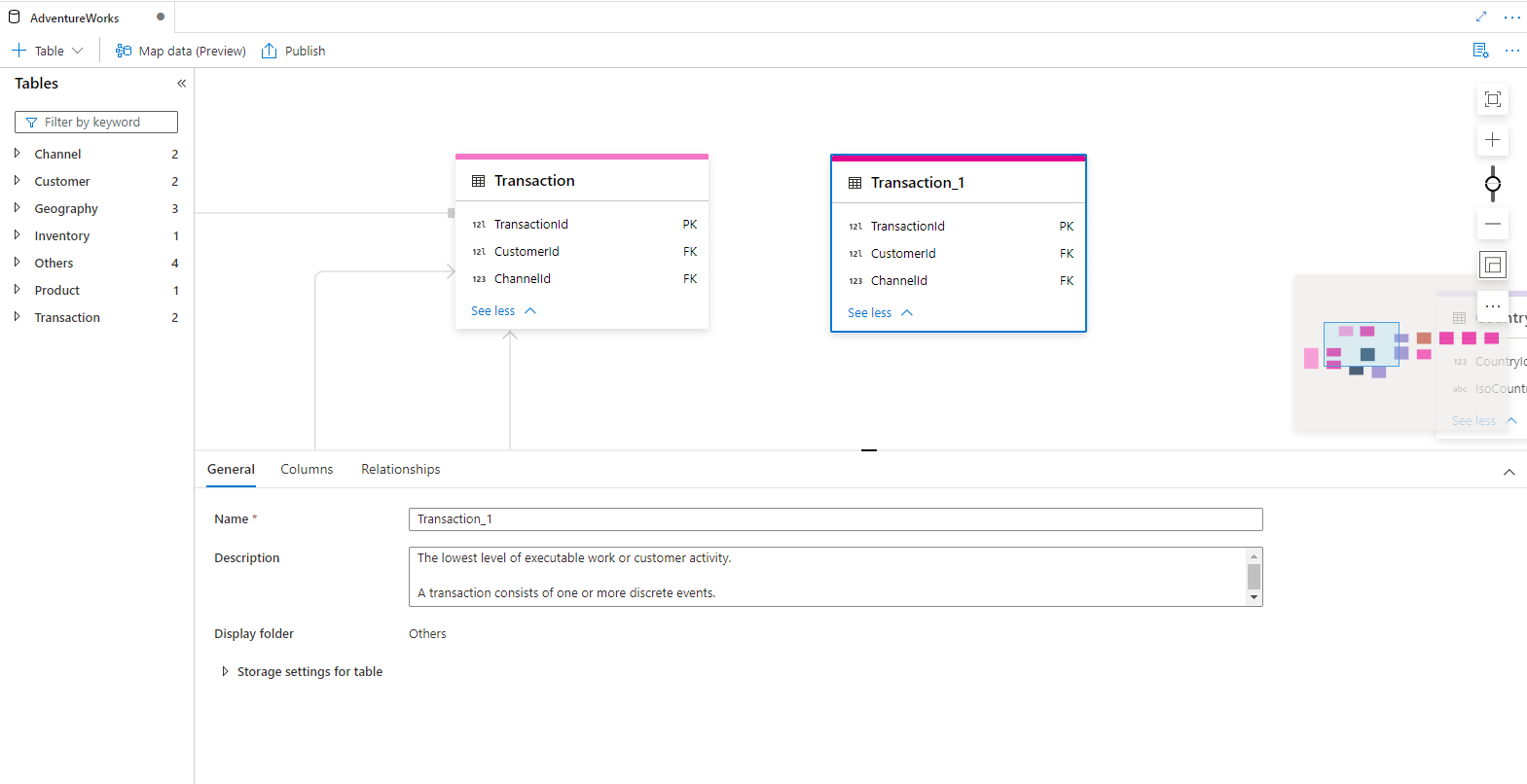
При необходимости измените параметры Имя, Описание и Параметры хранилища для таблицы. Дополнительные сведения см. в разделе Изменение базы данных озера.
При необходимости измените сведения на вкладках Столбцы и Связи аналогичным образом.
Когда в клонированную базу данных внесены все изменения, ее можно опубликовать. Если вы используете интеграцию Git с рабочей областью Synapse, необходимо зафиксировать изменения и объединить их в ветвь совместной работы. Дополнительные сведения об управлении исходным кодом в Azure Synapse. Если вы используете режим Synapse Live, можно выбрать "Опубликовать".
Следующие шаги
Продолжайте изучение возможностей конструктора баз данных, используя приведенные ниже ссылки.